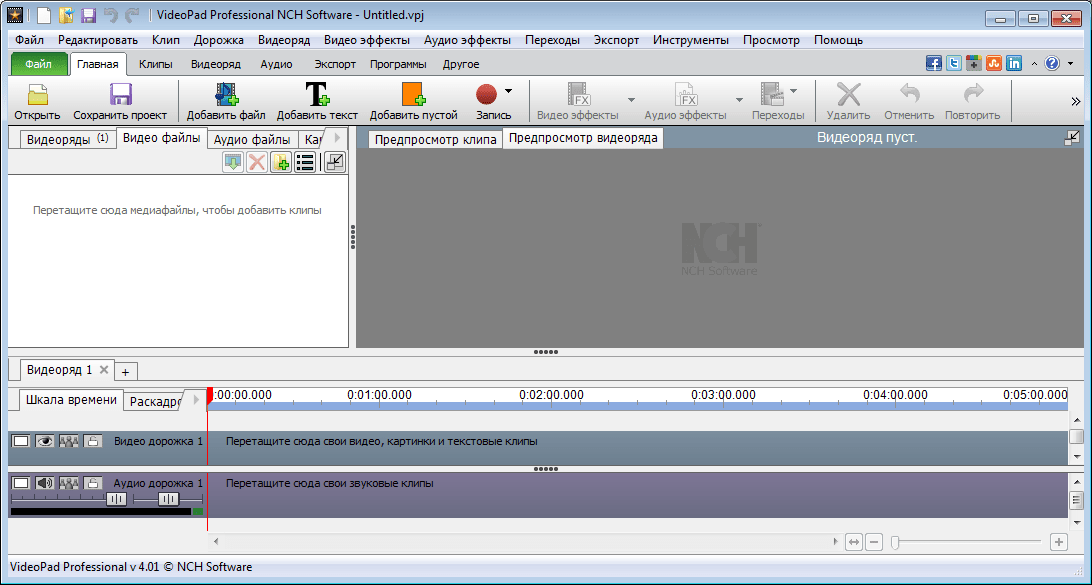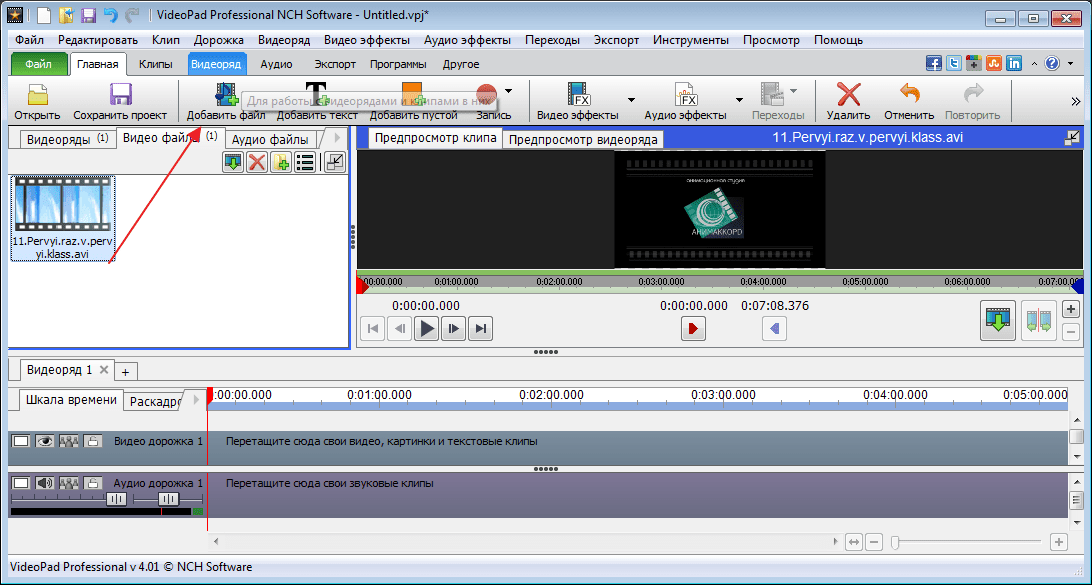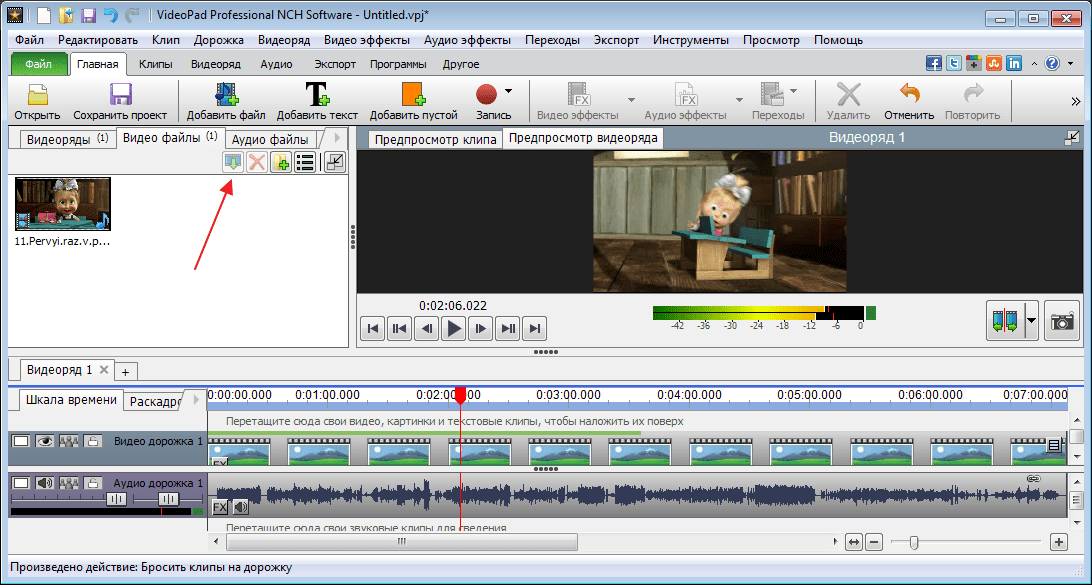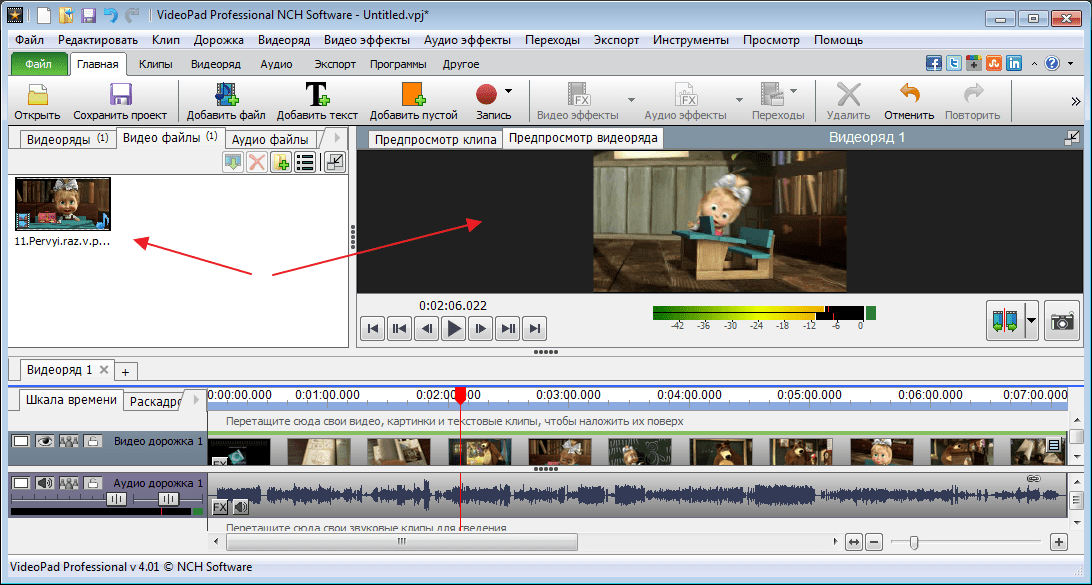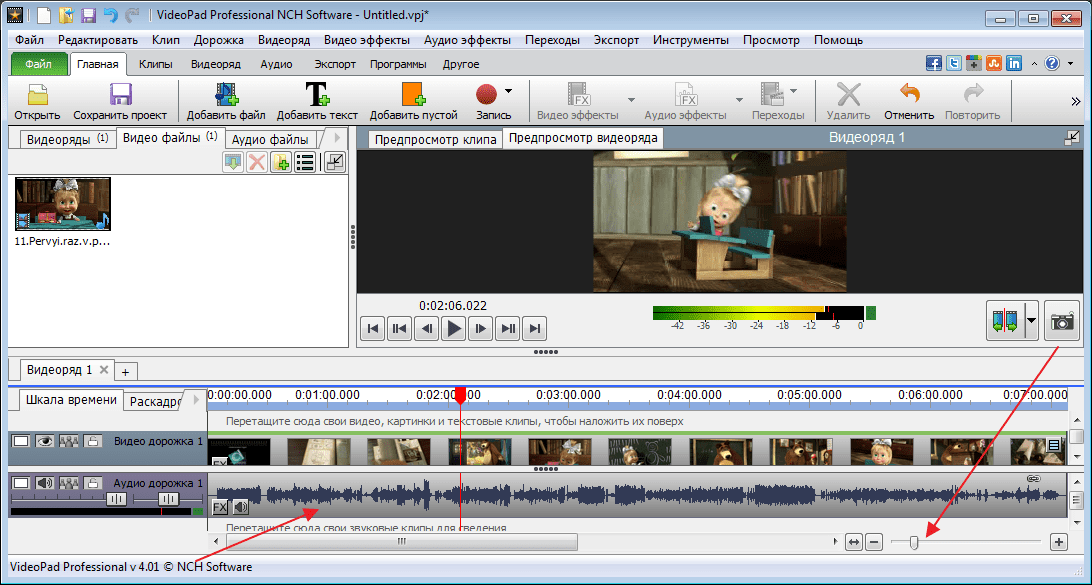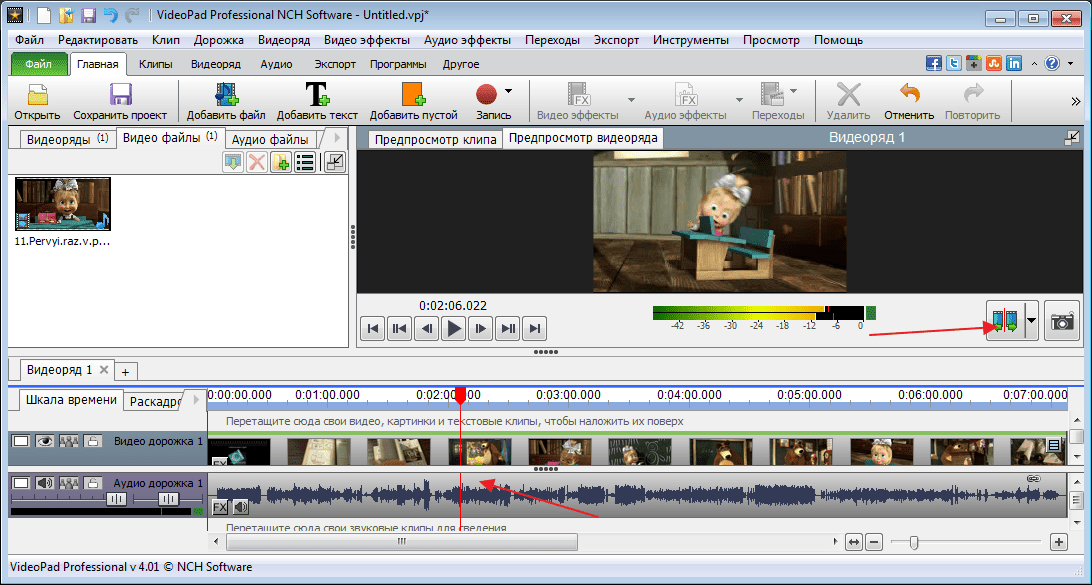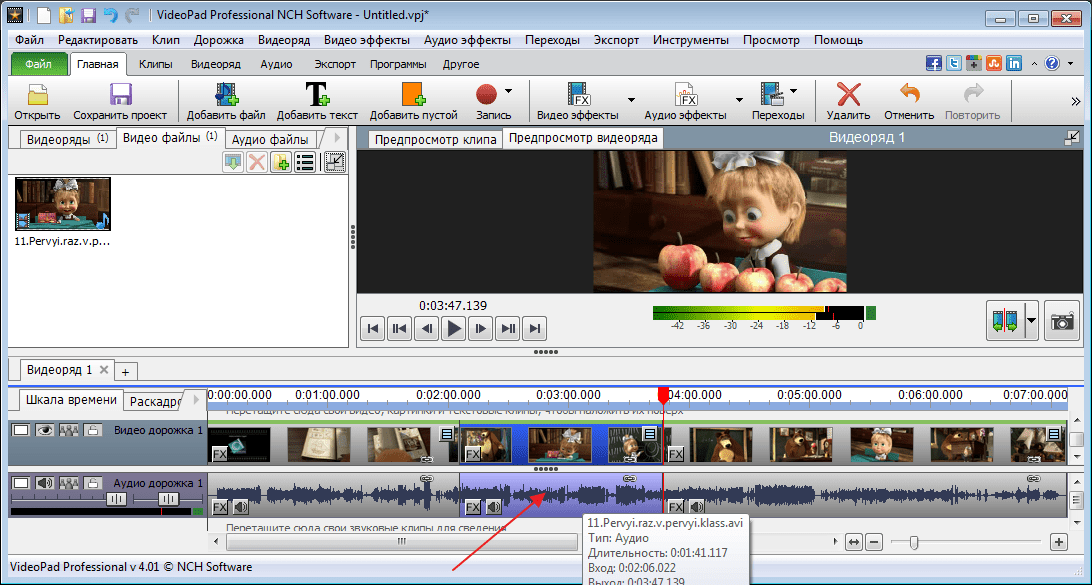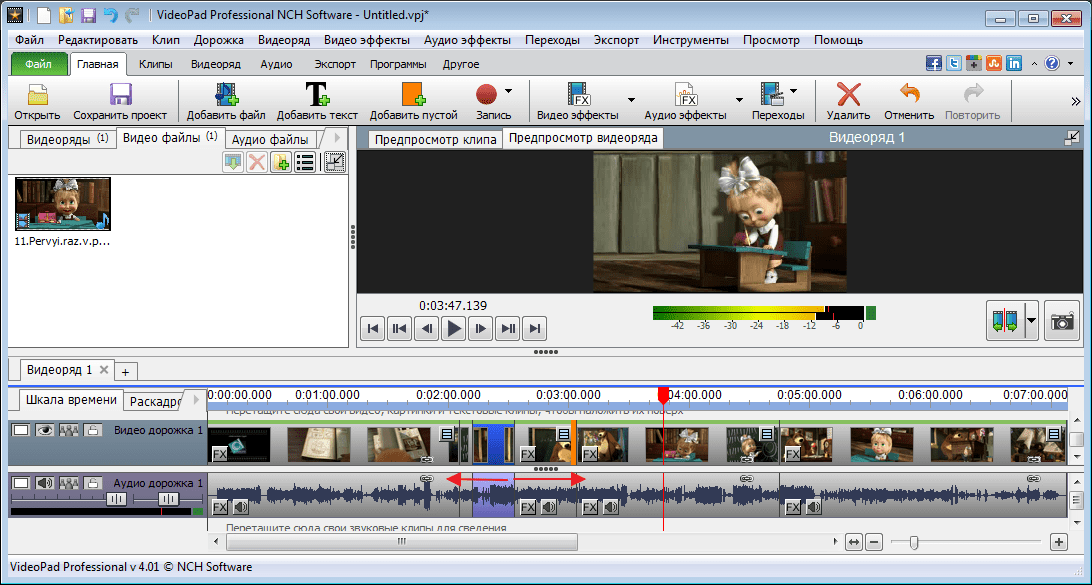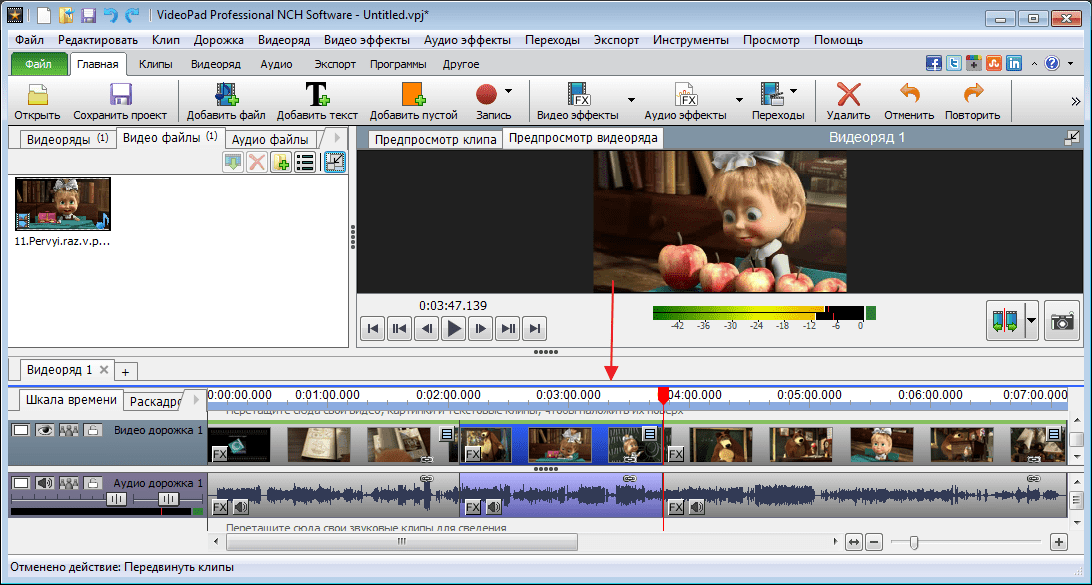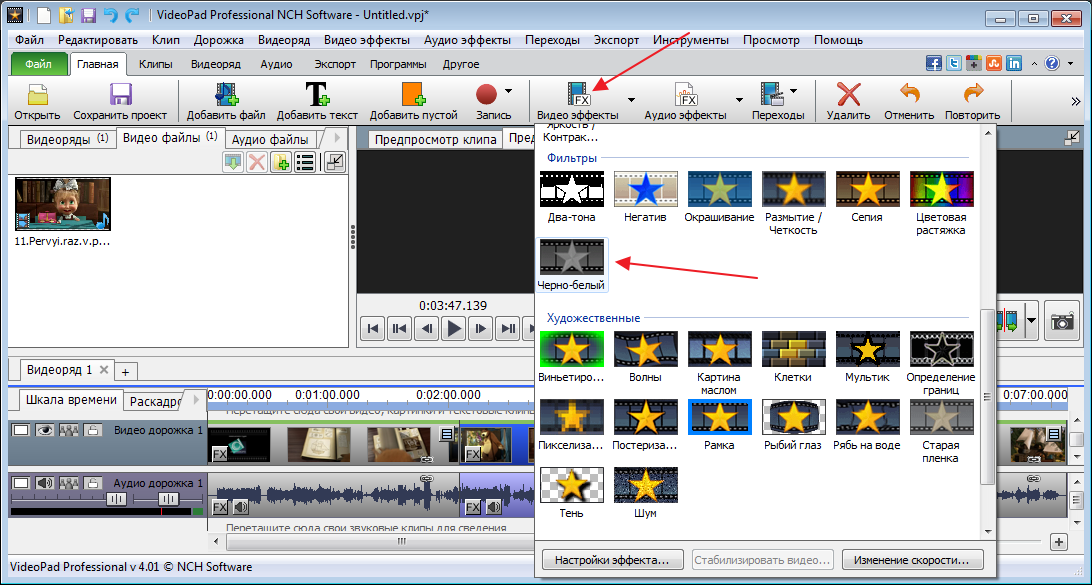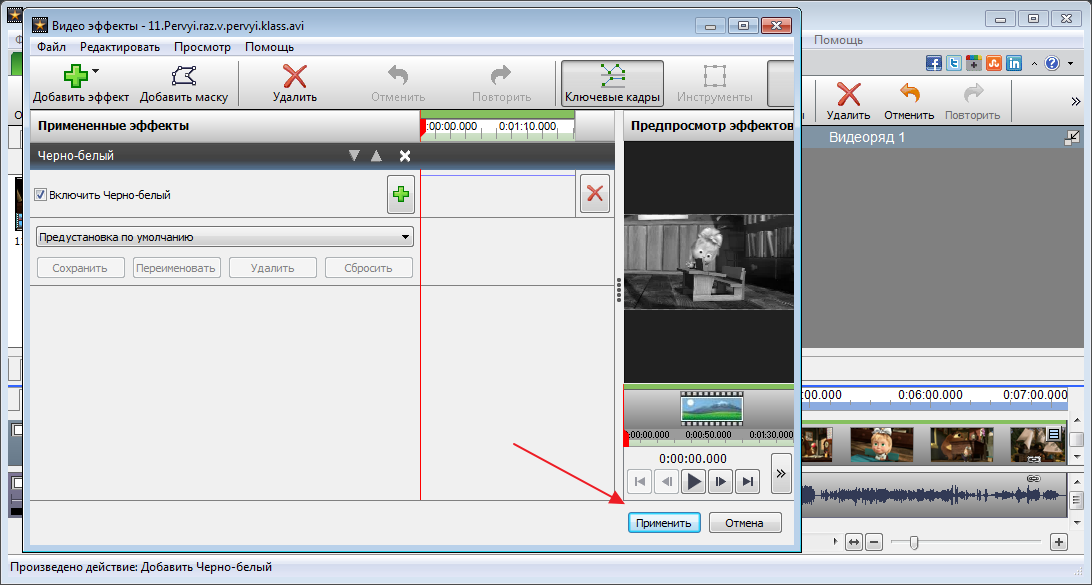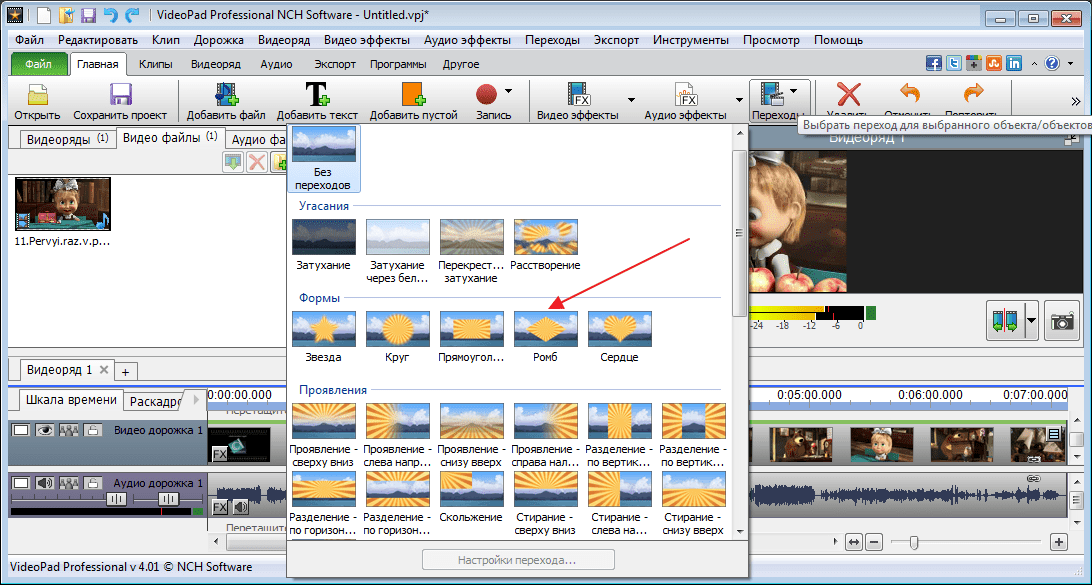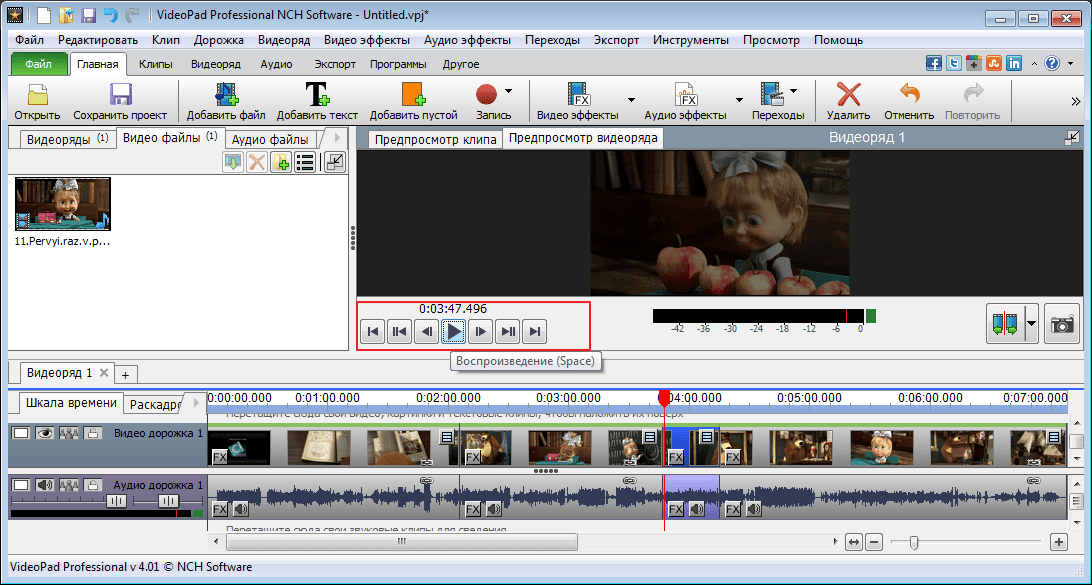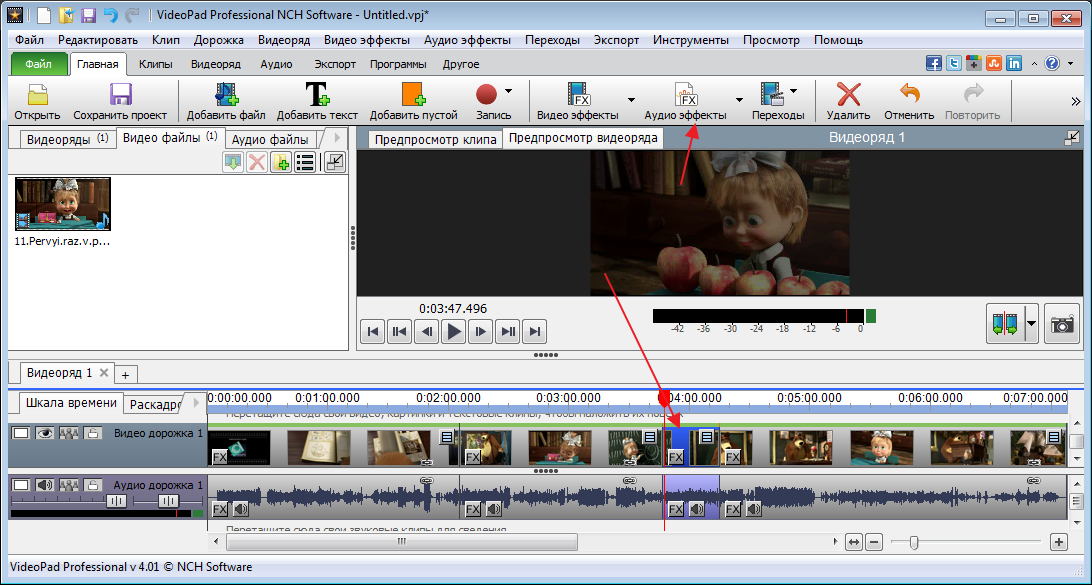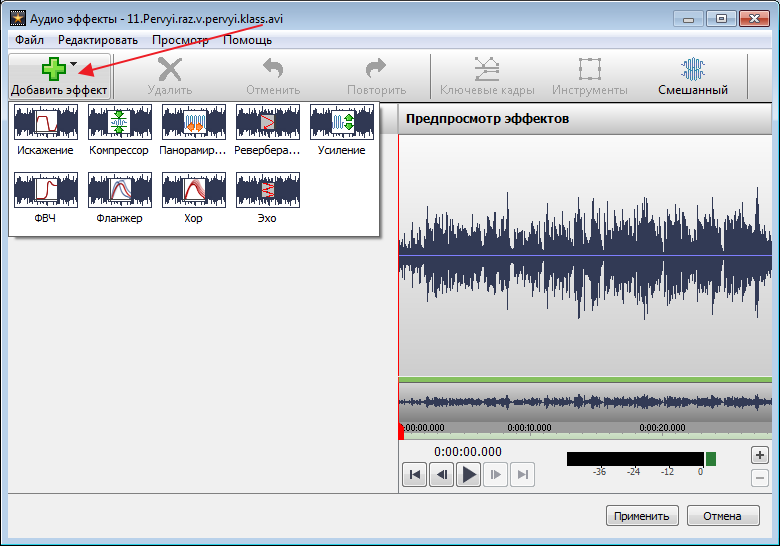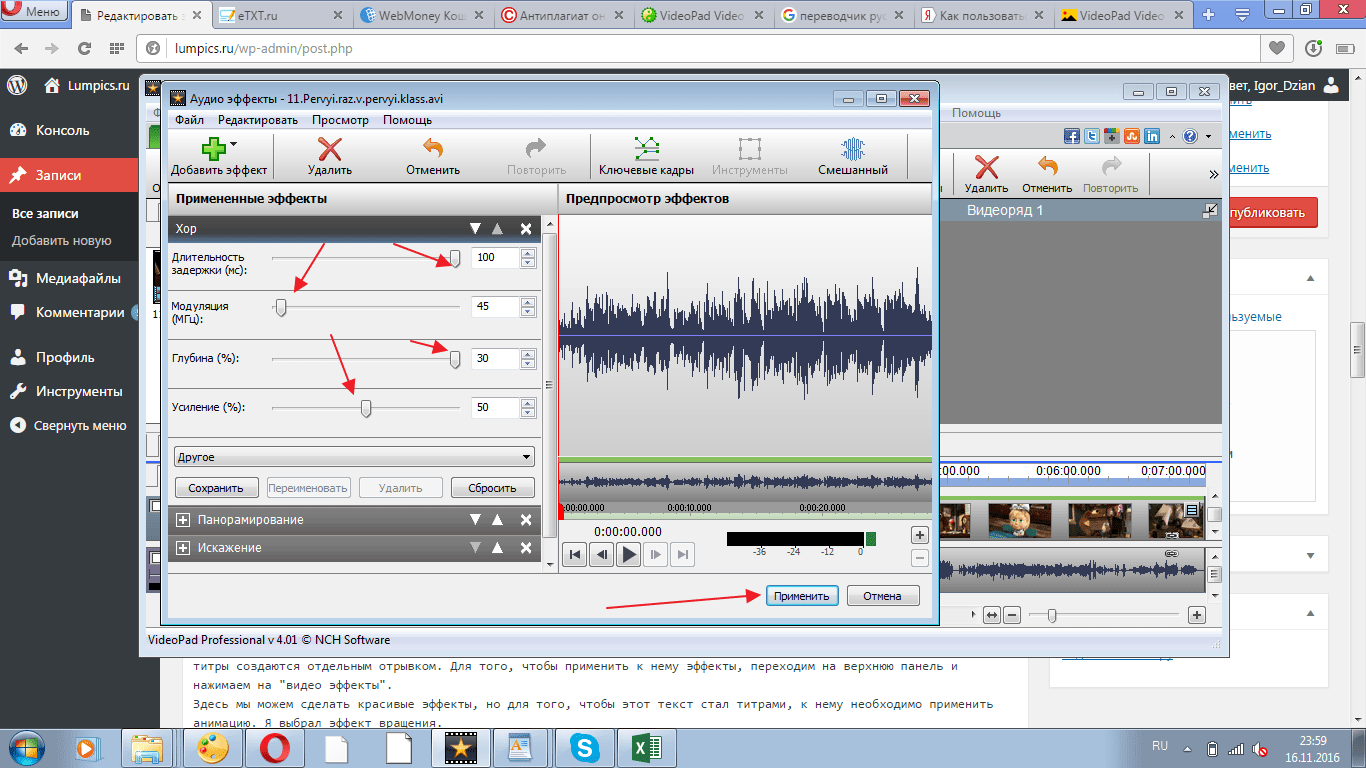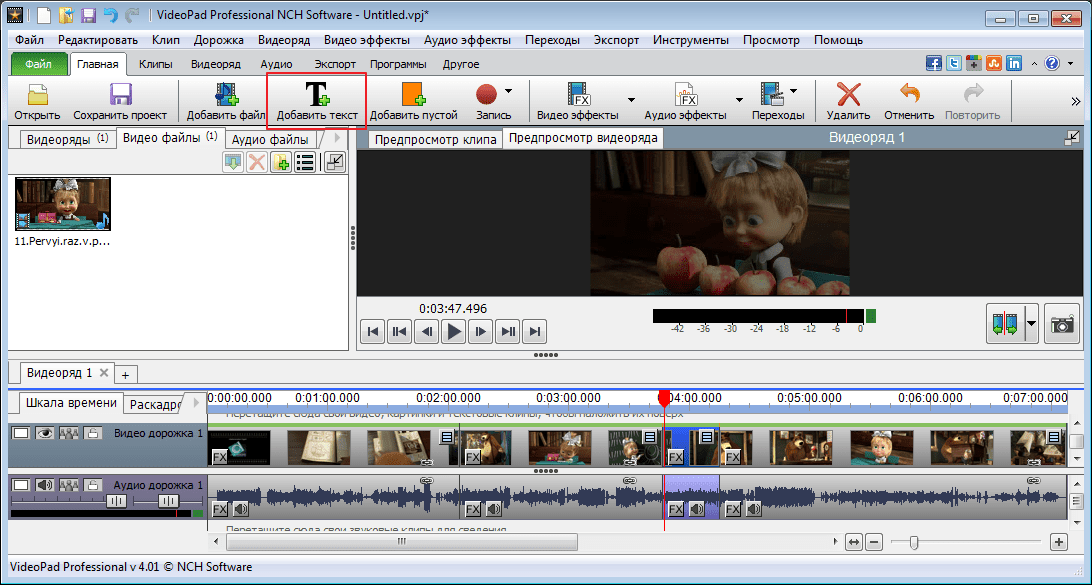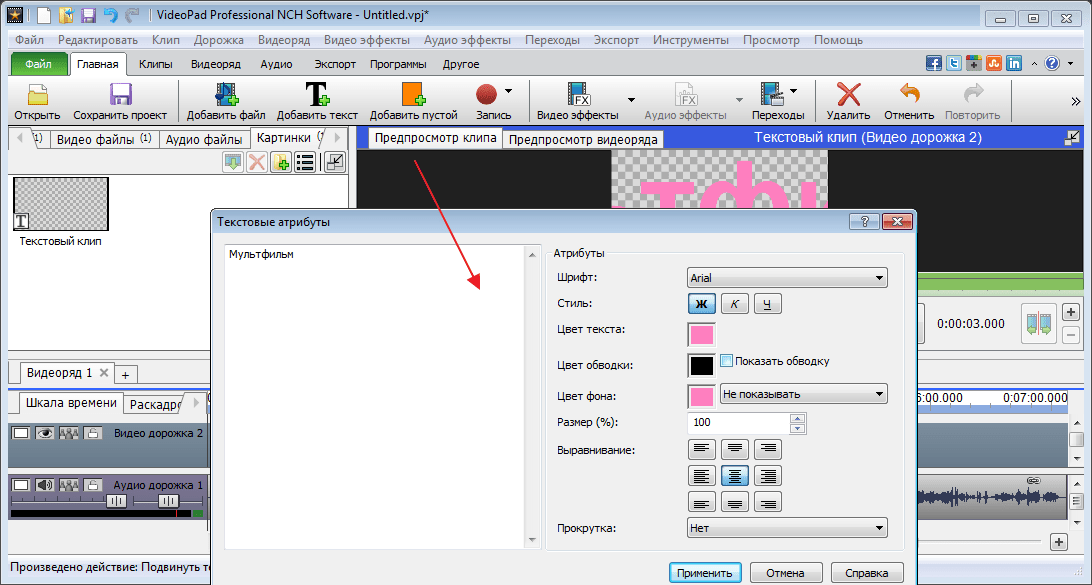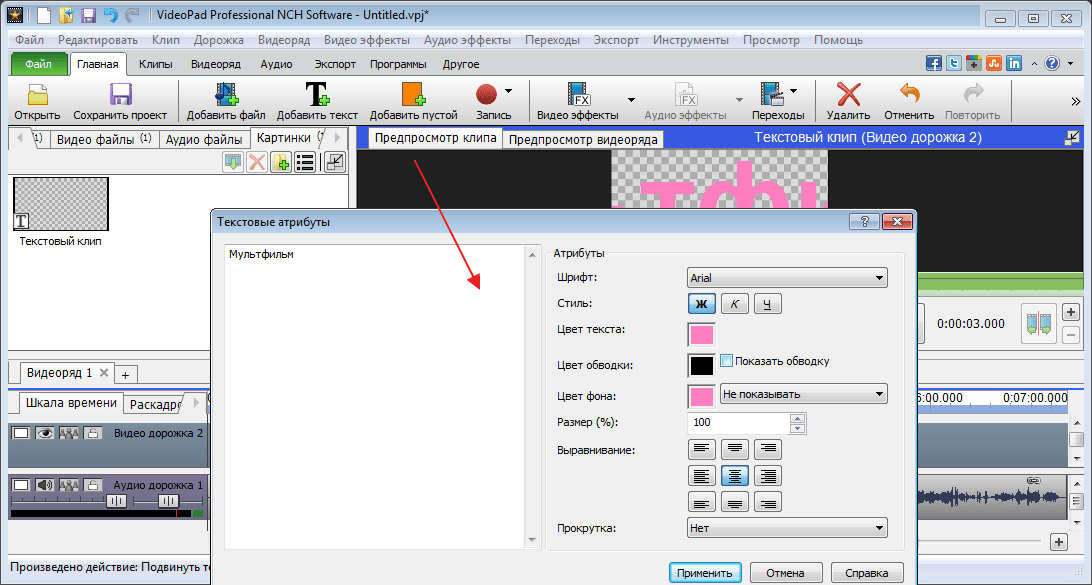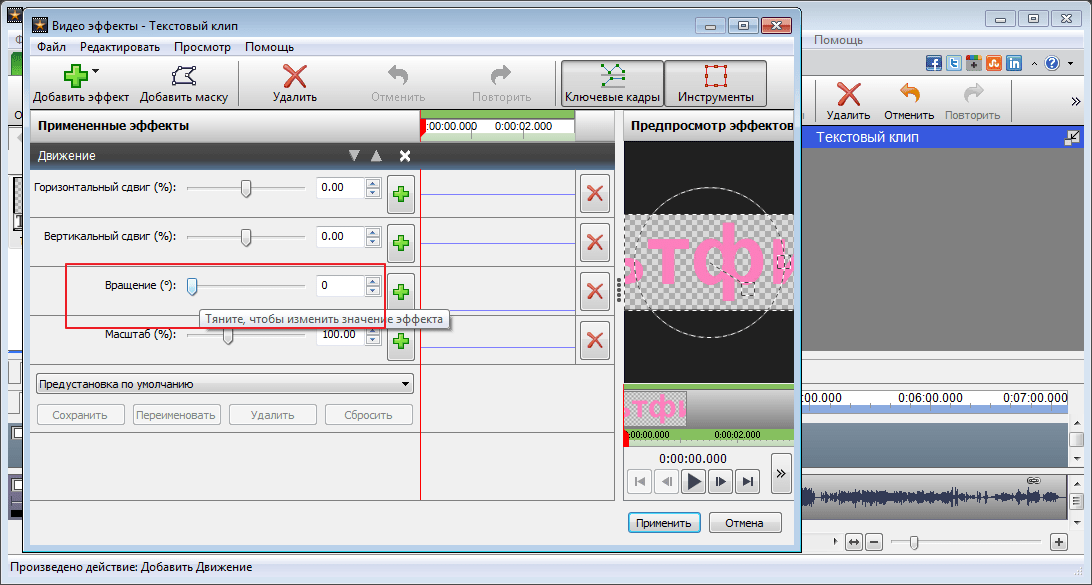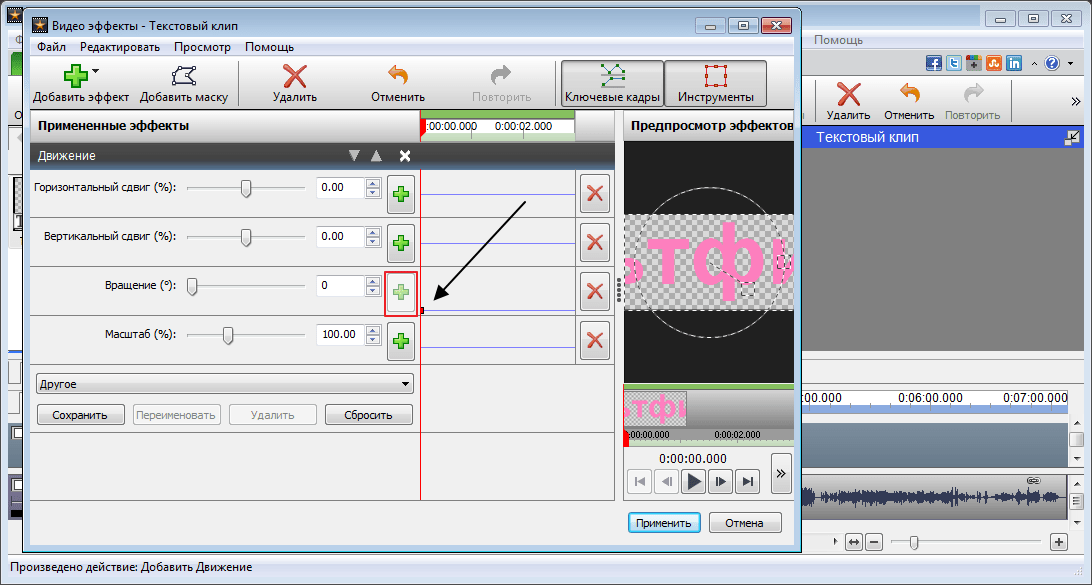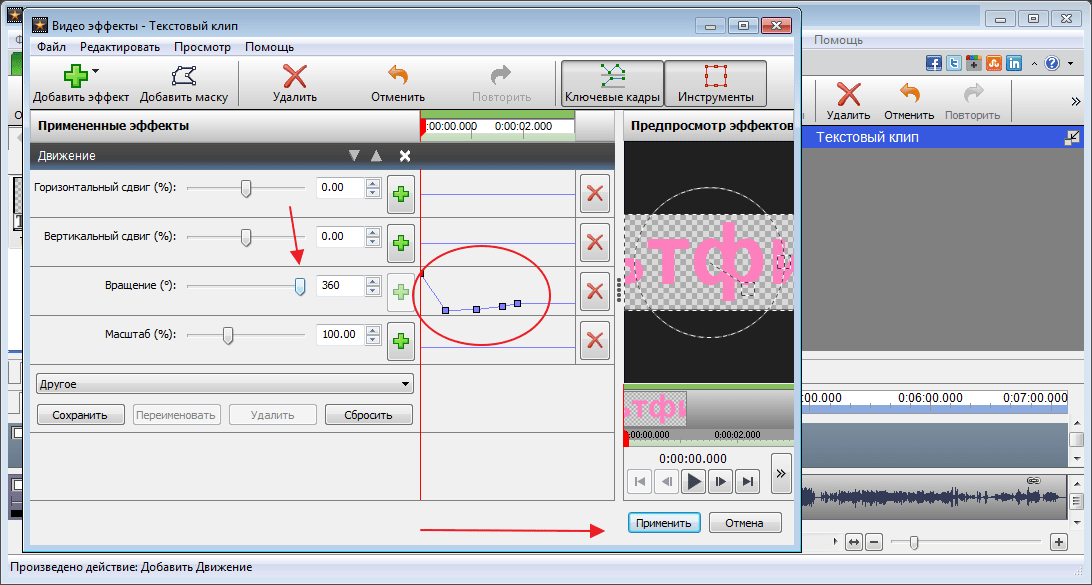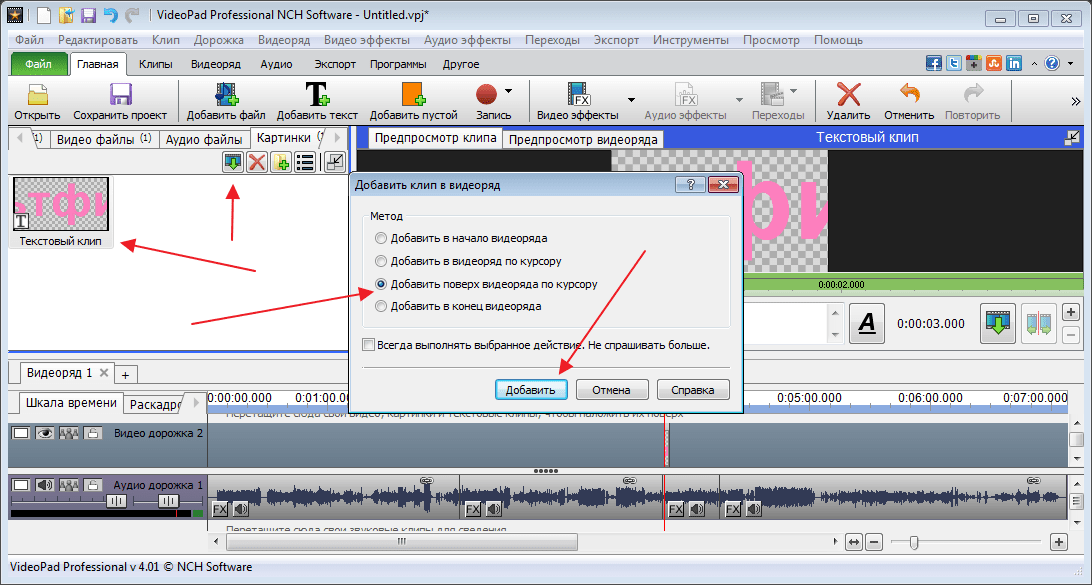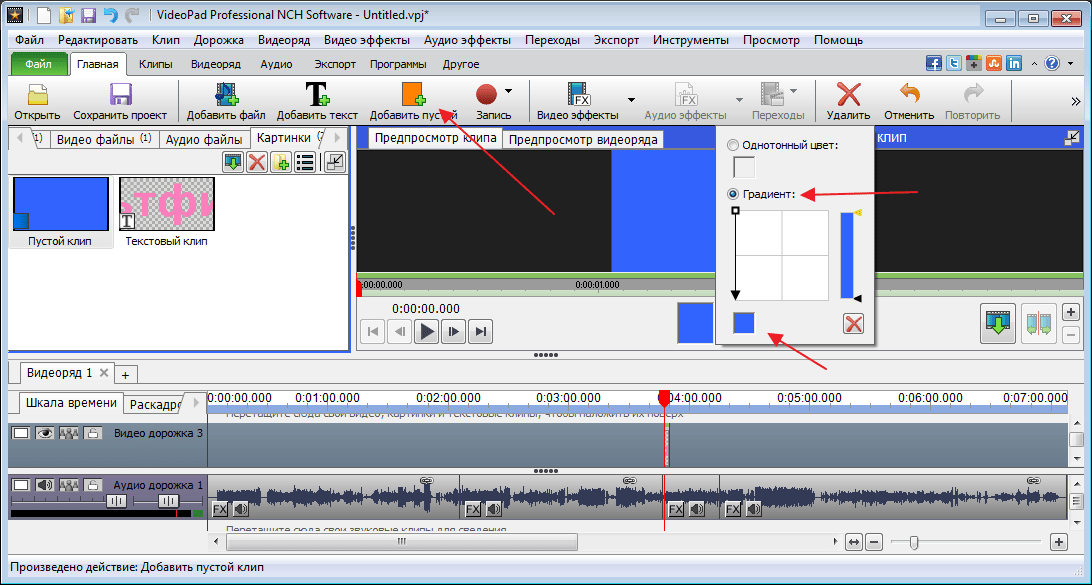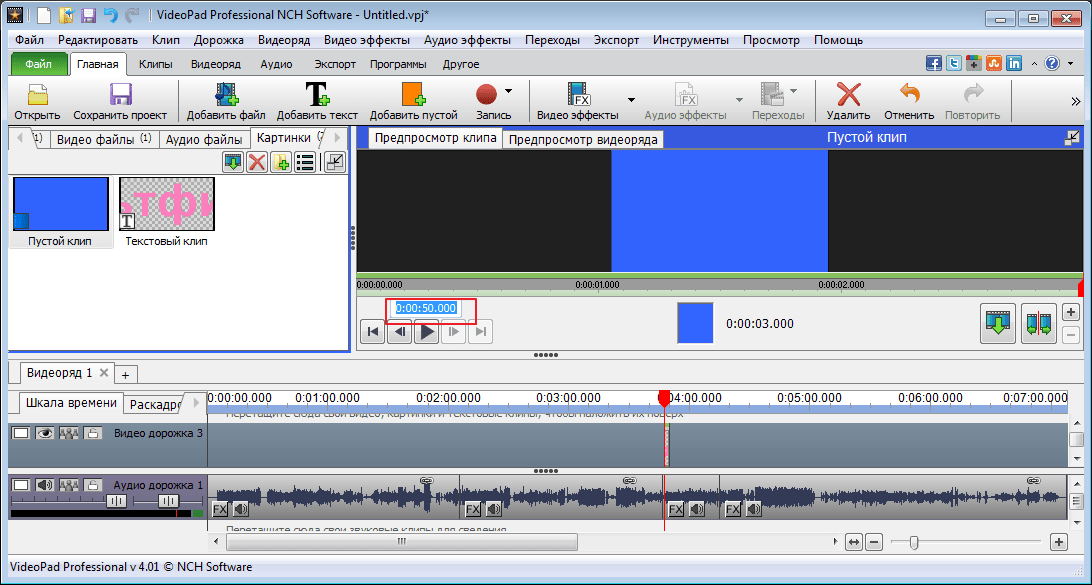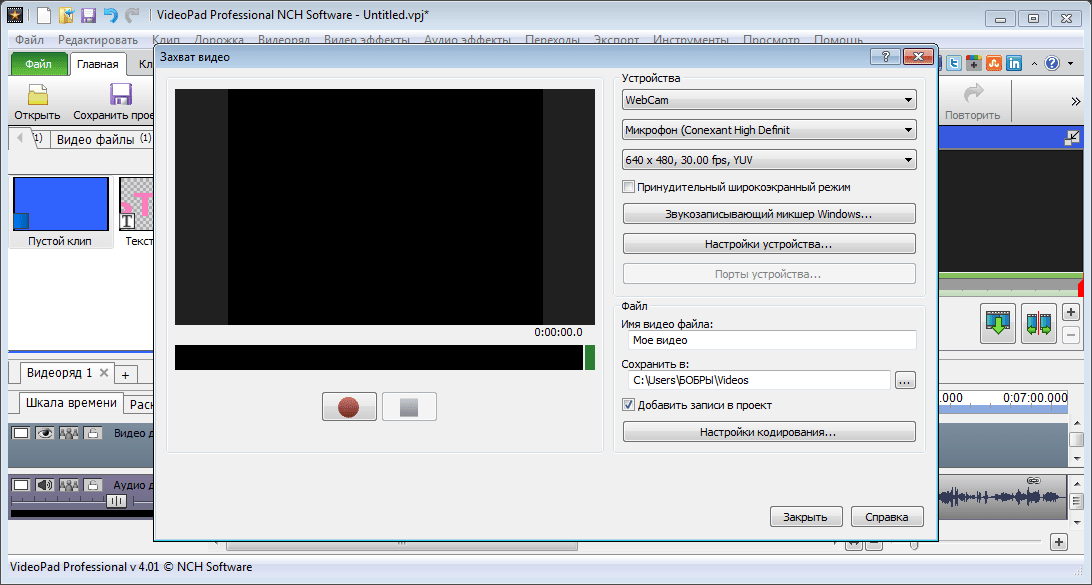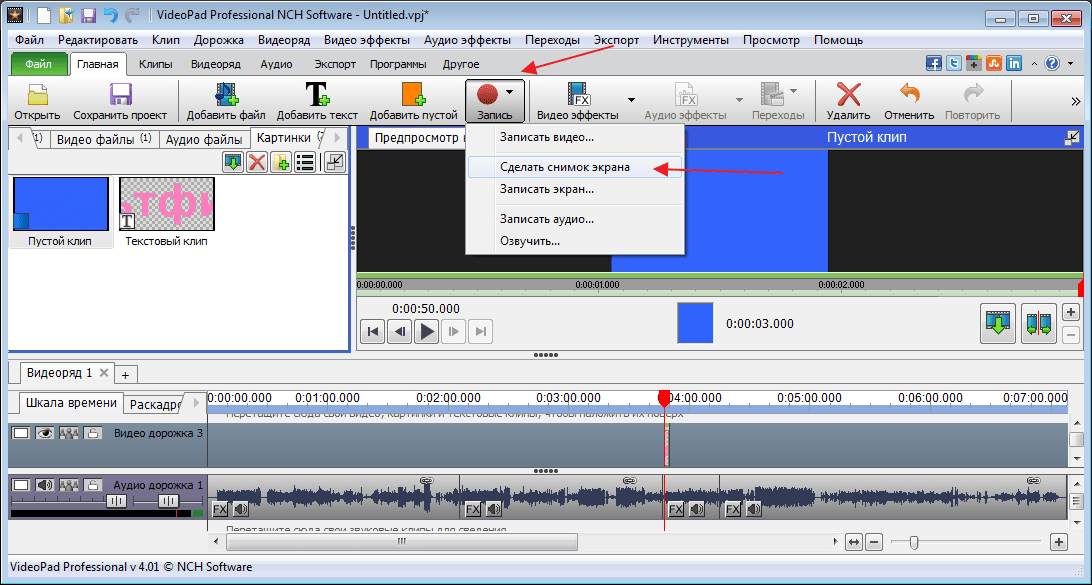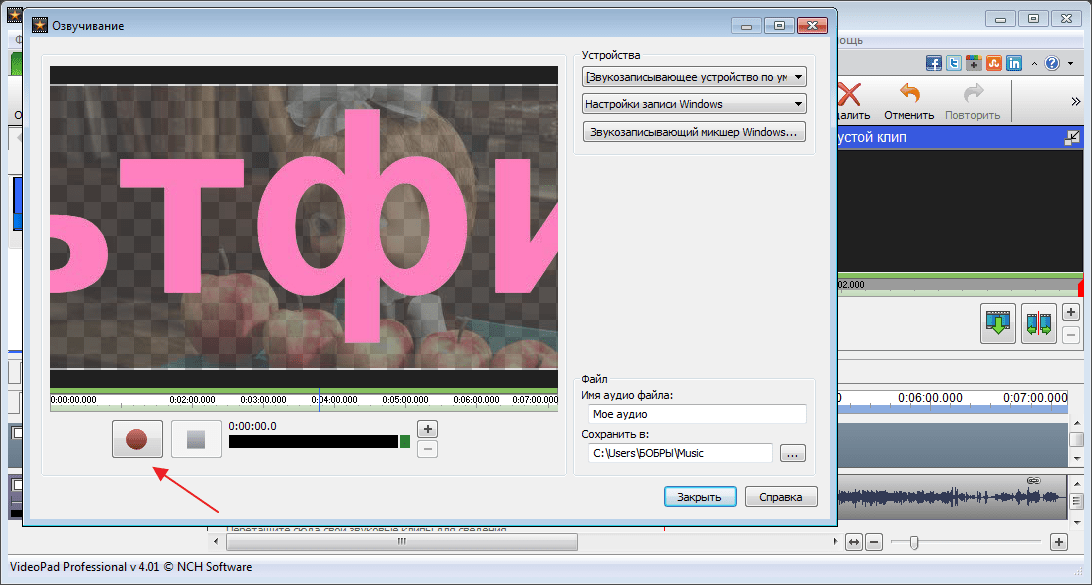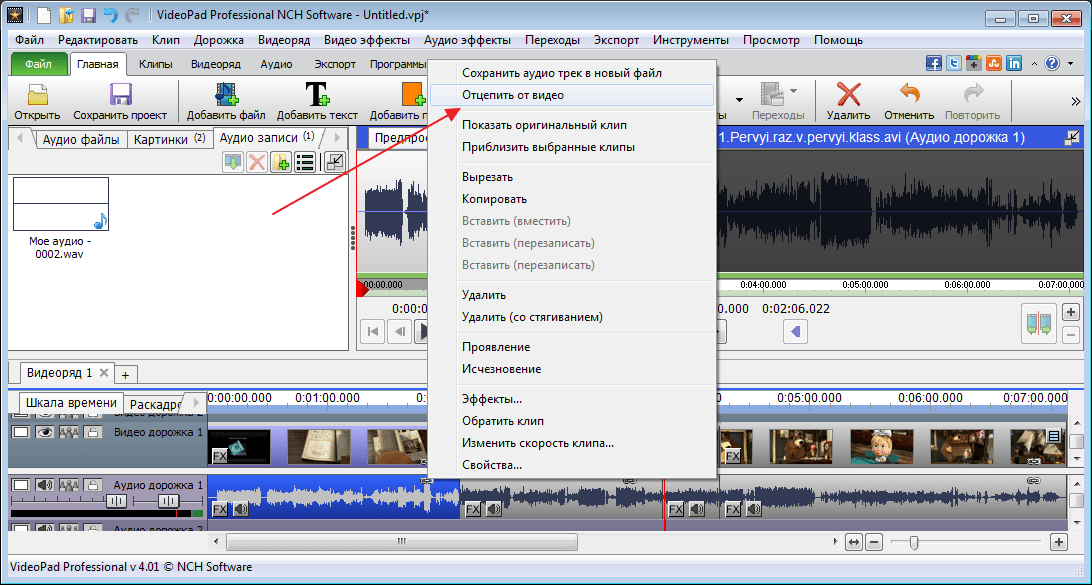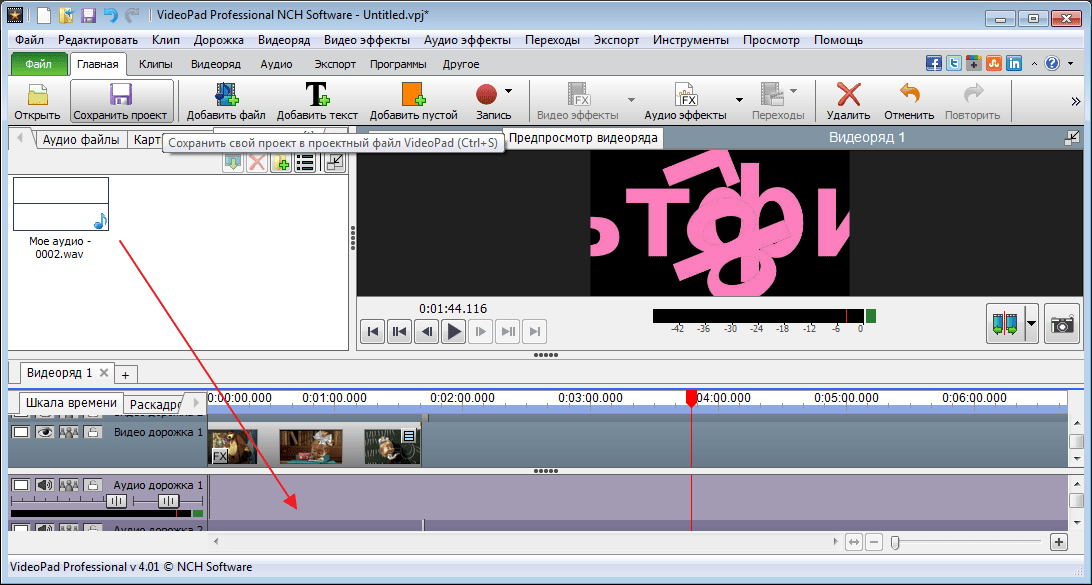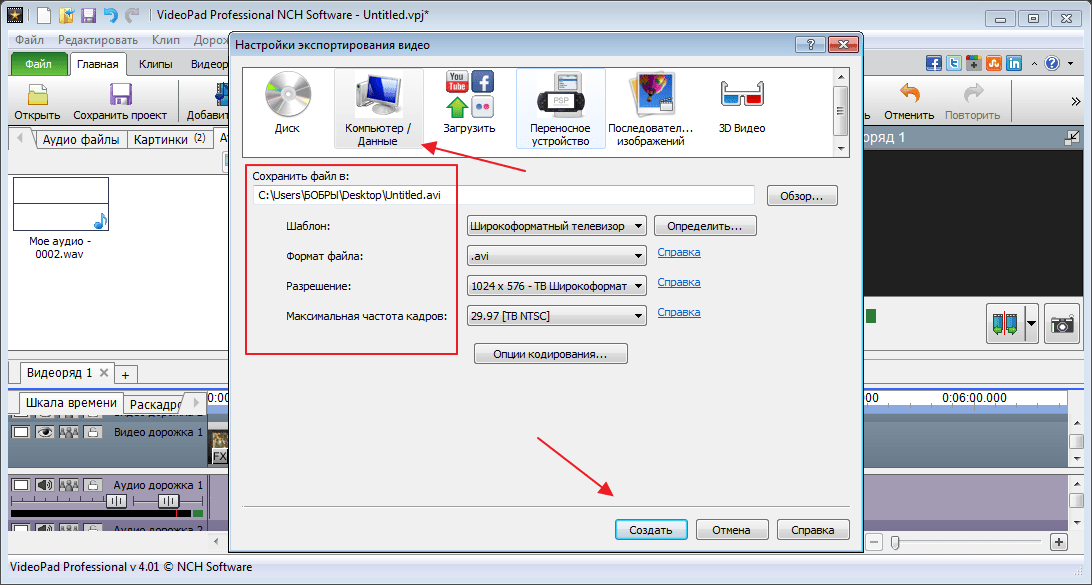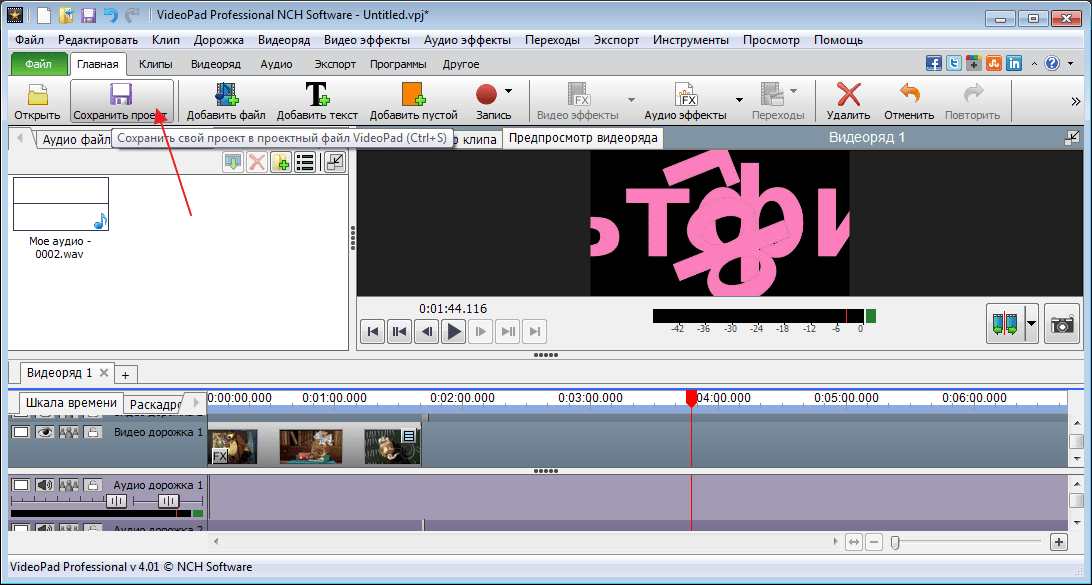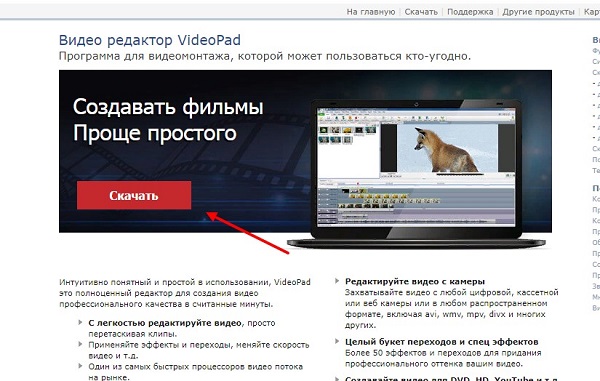Как сделать титры в videopad
Как пользоваться редактором VideoPad Video Editor
Редактирование и монтаж видео, на самом деле, не так сложен, как может показаться с первого взгляда. Если раньше этим занимались только профессионалы, то теперь это под силу любому желающему. С развитием технологий, в интернете появилась масса программ для работы с видео файлами. Среди них есть платные и бесплатные.
VideoPad Video Editor — мощная программа, включающая в себя все функции, которые будут полезны для коррекции видео. Программа платно-бесплатная. Первые 14 дней приложение работает в полном режиме, а по истечении срока ее функции ограничиваются.
Как пользоваться VideoPad Video Editor
Скачивание и установка
Скачивать программу лучше всего с официального сайта производителя, чтобы не подхватить вирусы. Запускаем установочный файл. Обращаем внимание на установку дополнительных приложений от производителя. Они никак не влияют на нашу программу, поэтому галочки лучше поснимать, тем более приложения все равно платные. С остальным соглашаемся. После окончания установки, VideoPad Video Editor запустится автоматически.
Добавление видео в проект
VideoPad Video Editor поддерживает практически все популярные форматы видео. Однако, некоторые пользователи отмечали странности в работе с форматом Gif.
Чтобы начать работу, нам необходимо добавить видео в проект. Это можно сделать при помощи кнопки «Добавить файл (Add Media)». Или просто перетянем его в окно.
Добавление файлов на time-line или временную шкалу
Следующим этапом в нашей работе будет добавление видео файла, на специальную шкалу, где и будут осуществляться основные действия. Для этого перетягиваем файл мышью или нажимаем на кнопку в виде зеленой стрелки.
В результате слева у нас отображается не измененное видео, а справа мы будем видеть все примененные эффекты.
Непосредственно под видео, на тайм-лайн, видим аудио дорожку. При помощи специального ползунка меняется масштаб временной шкалы.
Монтаж видео
Для того, чтобы разрезать видео и аудио дорожки, необходимо передвинуть бегунок в нужное место и нажать на кнопку обрезки.
Для того, чтобы вырезать часть видео, его необходимо отметить с двух сторон, выделить, кликнув мышью на необходимом участке. Нужный отрывок будет окрашен в синий цвет, после чего нажимаем на клавишу «Del».
Если отрывки необходимо поменять местами или сдвинуть, просто потянем за выделенный участок и переместим его в необходимое место.
Отменить любое действие можно комбинацией клавиш «Ctr+Z».
Наложение эффектов
Эффекты можно накладывать как на целое видео, так и его отдельные области. Перед тем как начать наложение, нужный участок необходимо выделить.
Теперь переходим во вкладку «Видео эффекты» и выбираем, что нас интересует. Я применю черно-белый фильтр, чтобы результат был нагляднее.
Нажимаем «Применить».
Выбор эффектов в программе не маленький, в случае необходимости, можно подключать дополнительные плагины, которые расширят возможности программы. Однако по истечении 14 дней эта функция станет недоступна в бесплатной версии.
Применение переходов
При монтаже, довольно часто используются переходы между частями видео. Это могут быть размытия, растворения, различные сдвиги и многое другое.
Для применения эффекта, выделим участок файла, где необходимо сделать переход и подымаемся на верхнюю панель, во вкладку «Переходы». Поэкспериментируем с переходами и выберем наиболее подходящий.
Можем просмотреть результат при помощи панели для воспроизведения.
Эффекты для звука
Звук редактируется по тому же принципу. Нужный участок выделяем, после чего идем в «Аудио эффекты».
В появившемся окне нажмем на кнопку «Добавить эффект».
После сохранения эффектов, снова откроется основное окно.
Добавление титров
Для того, чтобы добавить титры необходимо нажать на значок «Текст».
В дополнительном окне вводим слова и редактируем размер, расположение, цвет и прочее. Нажимаем «Ок».
После этого, титры создаются отдельным отрывком. Для того, чтобы применить к нему эффекты, переходим на верхнюю панель и нажимаем на «Видео эффекты».
Здесь мы можем сделать красивые эффекты, но для того, чтобы этот текст стал титрами, к нему необходимо применить анимацию. Я выбрал эффект вращения.
Для этого нажимаем на специальный значок для обозначения ключевого кадра.
После немного передвигаем ползунок вращения. Кликнем мышью на прямой выставляя очередную точку и снова двигаем ползунок. В итоге у меня получается текст, который движется вокруг своей оси с заданными параметрами.
Созданную анимацию необходимо добавить на тайм-лайн. Для этого нажмем на зеленую стрелку и выберем режим. Я буду накладывать свои титры поверх мультика.
Добавление пустых клипов
В программе предусмотрено добавление однотонных клипов, которые потом можно использовать для различного рода эффектов. Например, размытие с синим цветом и т.п.
Чтобы добавить такой клип нажмем «Добавить пустой клип». В появившемся окне выберем его цвет. Он может быть как сплошным так и нескольких оттенков, для этого переставим отметку в поле градиент и зададим дополнительные цвета.
После сохранения можем установить длину такого кадра.
Запись
Перейдя в раздел «Запись», мы можем захватывать видео с камер, компьютера, сохранять его и добавлять для работы в VideoPad Video Editor.
Помимо этого, можно делать скриншоты.
Также не проблема озвучить видео к примеру своим голосом. Для этого в разделе «Запись» выберем «Озвучить». После этого нажмем на красненький значок и начнем запись.
По умолчанию, видео и аудио дорожки склеены между собой. Нажмем правой клавишей мыши на аудио дорожке и выбираем «Отцепить от видео». После этого удалим оригинальную дорожку. Выделим и нажмем «Del».
В левой части главного окна увидим нашу новую запись и перетянем ее на место старой.
Сохранение файла
Сохранить отредактированное видео можно нажав на кнопку «Экспорт». Нам будет предложено несколько вариантов. Меня интересует сохранение видео файла. Далее я выберу экспорт на компьютер, задам папку и формат, и нажму «Создать».
Кстати, после того как бесплатное использование закончится, файл можно будет сохранять только на компьютер или диск.
Сохранение проекта
Все элементы редактирования файла, можно будет открыть в любое время, если сохранить текущий проект. Для этого необходимо нажать на соответствующую кнопку и выбрать место на компьютере.
Рассмотрев данную программу, могу сказать, что она идеально подходит для домашнего использования, причем даже в бесплатном варианте. Профессионалам лучше использовать другие программы, в которых сделан акцент на более мелкие детали.
Программа VideoPad. Как пользоваться видеоредактором VideoPad
В статье расскажем, как пользоваться видеоредактором VideoPad. Скачаем и установим программу на компьютер, покажем ее возможности. На практике рассмотрим, как добавлять видео в программе их обрабатывать – используем инструменты программы Video Pad Video Editor.
Что это за программа VideoPad Video Editor

В видеоредакторе не только создают и обрабатывают видео. У программы есть функция записи видео с экрана компьютера, запись видео с камеры. Можно добавлять озвучку для видеоряда в программе, накладывать различные эффекты на видео, изменять его параметры.
Далее, рассмотрим вопрос, как пользоваться видеоредактором VideoPad. На практике отредактируем в нем видеоролик.
Возможности программы программа VideoPad Video Editor
Несмотря на бесплатность программы VideoPad, у нее много возможностей по редактированию видео:
Этих возможностей вполне хватит, чтобы отредактировать видео или аудио файлы.
Скачать бесплатно на русском видеоредактор VideoPad
Программу VideoPad нужно скачивать с официального сайта, чтобы не поймать вирусы на компьютер с Интернета. Для этого набираете в браузере запрос «Скачать VideoPad» (Скрин 1).
Далее, открываете первый сайт программы и нажимаете на нем кнопку «Скачать» (Скрин 2).
В загрузках компьютера нажимаем по скачанному файлу, чтобы открыть установочный файл программы (Скрин 3).
Можете открыть сайт программы перейдя по ссылке «nchsoftware.com/videopad/ru/index.html» и оттуда ее загрузите на компьютер.
Устанавливается видеоредактор быстро. Запускаете мастер установки программы и следуете инструкциям по его установке.
Как пользоваться видеоредактором VideoPad
Как пользоваться видеоредактором VideoPad, после ее установки на компьютер? Действуем по шагам:
Использовать эту программу сможет любой пользователь. Далее, добавим в нее видео и попробуем его обработать.
Как добавить видео в программу
Когда запустили VideoPad на компьютере, нажимаем на кнопку «Новый проект» и «Открыть» в редакторе, чтобы выбрать видео с компьютера (Скрин 4).
Есть второй вариант — перетащите видео в VideoPad. Зажимаете левой кнопкой мыши видеоролик и перетаскиваете его в раздел программы «Перетащите сюда свои видео, изображения и текстовые клипы из разделов с файлами». После чего отпускаете клавишу мыши, чтобы видео загрузилось в программу.
Добавить видео можно в другом разделе программы – «Клипы». Для этого его открываем и нажимаем в нем кнопку «Добавить файлы». Далее, выбираем и добавляем с компьютера видео, которое нужно обработать.
Как обрабатывать видео в программе
После того, как добавите видео в программу, перенесите его из окна «Видео-файлы» в нижний раздел программы – «Перетащите сюда свои видео», чтобы появилась видеодорожка, которую можно редактировать.
Затем, добавим текстовое приветствие вначале видеоролика. Нажмите в видеоредакторе кнопку «Добавить текст» и выберите, например, простой текст поверх (Скрин 5).
Далее, пишем – «Привет!» или «Добро пожаловать». После чего, можете добавить размер текста, цвет и закрываете редактор текста. Затем, нажимаете на кнопку воспроизведения в проигрывателе, чтобы посмотреть, как текст будет отображаться в видеоролике.
Текст легко переносится в начало видео. Для этого его перенесите на первую видеодорожку, из второй видеодорожки и установите перед началом воспроизведения видео.
В видео можно добавить музыку и другие аудио файлы. Желательно добавлять музыку, которая не имеет авторского права и свободно распространяется. Можете скачать ее бесплатно на Ютубе через «Творческую студию» далее, «Фонотека».
Затем, открываем программу VideoPad и нажимаем кнопку «Добавить файлы». После чего выбираете с компьютера музыку. Загруженная музыка в программе появится в левом верхнем окне. Нажимаете по ней и перетаскиваете ее в нижнюю часть редактора – «Перетащите сюда аудио клипы для сведения» (Скрин 6).
Далее, кликните по видео, чтобы прослушать музыку. В редакторе можно удалить часть музыки (если есть помехи), например, выделить ее и вырезать с помощью функции ножницы.
Если звук музыки превышает основной голос в видео, нажмите на аудиодорожку в программе и выберите параметры звука (Скрин 7).
Для уменьшения звука музыки, проведите ползунок влево, для увеличения звука – вправо.
Когда отредактируете видеоролик, нажмите на раздел программы «Экспортировать видео» далее, «Файл видео», кликните «Создать». Видео обработается и сохранится на компьютер в разделе «Мои видео».
Как пользоваться видеоредактором VideoPad, используем эффекты
На видео накладываются различные эффекты, например, затухание, приближение, изменение скорости, видео эффекты, аудио эффекты. Откройте раздел программы «Эффекты» и нажмите на функцию, например, «Изменить скорость». В открытом окне установите параметры воспроизведения видео и кликните кнопку «Установить».
Будет заметно, как видео быстро воспроизводится. Если нужно медленное воспроизведение – уменьшите параметры скорости.
Можно применить видео эффекты, аудио эффекты. Нажмите по разделам в программе и кликните на шаблоны. Далее, устанавливаются параметры к эффектам – размеры, степень, уровни. Таким образом работают и другие функции видеоредактора.
Плюсы и минусы программы VideoPad Video Editor
Кратко рассмотрим плюсы и минусы программы VideoPad. Плюсов у программы больше:
Из минусов программы выделяют ошибки, возникающие при редактировании видео и ограниченный функционал управления.
Отзывы о программе
В Интернете найдете отзывы о программе VideoPad. Их можно почитать здесь:
Это одна из бесплатных программ, с помощью которой удобно монтировать видеоролики. Надо сказать – она подойдет новичкам, у которых нет возможностей использовать платные программы для монтажа видео.
Заключение
В статье рассмотрели, как пользоваться программой VideoPad. Данная программа удобная в использовании и главное, бесплатная. Если вы зарабатываете в Интернете, например, на Ютубе – с помощью этой программы быстро отредактируете видеоролики. Благодаря программе, можно потренироваться над редактированием видео. Затем, сможете перейти на платные программы, например, Мовави, у которой больше функций для редактирования видео, аудио. Кстати, некоторые ролики можете редактировать прямо на YouTube.
VideoPad Video Editor
| Опубликовано | 31 октября 2017 |
|---|---|
| Автор статьи | NimdaIT |
| Категория | Полезные советы |
| Обсуждение | нет комментариев |
VideoPad Video Editor — мощный редактор, который позволяет профессионально обработать нужные файлы. Он обладает большим количеством эффектов, возможностью вырезать звук, заменить звуковую дорожку, склеить несколько файлов и т.д. Интерфейс интуитивно понятен, поэтому не должен вызывать затруднений даже у неопытного пользователя.
Автоматическая сортировка файлов по вкладкам
Работу с редактором необходимо начинать с загрузки необходимых файлов в программу. Это осуществляется нажатием по кнопке «Добавить файл». Затем, используя проводник Windows, найдите нужные видео, музыку или картинки.
После загрузки файл добавится в соответствующий раздел, видео в «Видео файлы», музыка — в «Аудио файлы», а изображения — в «Картинки».
Встроенный плеер
Для проигрывания загруженных в программу файлов и тестирования своих проектов в VideoPad встроен видеоплеер. Одиночный клик левой кнопкой мыши по ролику или музыкальному файлу его выделит. После этого можно начать воспроизведение в окне плеера, которое находится в правой части интерфейса.
Помимо кнопки «Play/Stop» плеер обладает функцией покадровой перемотки, а также возвратом в начало/конец.
Колесиком мыши изменяется тайминг полосы воспроизведения, с помощью этой функции возможно вырезать даже несколько миллисекунд из видео.
Кнопками «Задать точку входа в текущем времени» и «Задать точку выхода в текущем времени» указывается начало и конец видео, оставшиеся части будут обрезаны.
Кнопка «Поместить клип на видеоряд» переместит видео в соответствующее меню в нижней части интерфейса.
Видеоэффекты
В большинстве случаев редактор используется как раз для добавления различных эффектов. В VideoPad их большое количество: можно использовать различные фильтры, цветокоррекции, смешивания, трансформации и т.д.
Чтобы открыть интерфейс применения эффектов, выберите нужное видео в разделе «Видео файлы» и кликните по нему 2 раза левой кнопки мыши.
Для перехода к выбору конкретного варианта нажмите «Добавить эффект».
Всплывающее меню содержит все эффекты, из которого выбирается необходимый.
Кнопка «Добавить маску» служит для того, чтобы выделить область ролика, к которой будут применены эффекты.
Область выделения может быть произвольной формы, растягивается мышью.
Аудиоэффекты
VideoPad позволяет обработать не только видео, но и аудио.
Редактор аудио эффектов открывается двойным кликом левой кнопки мыши по загруженному в программу звуковому файлу.
Разверните меню «Добавить эффект» и выберите нужный.
Работа с видеорядом
Данная функция позволяет: резать видео, удалять и заменить звук, склеивать несколько роликов, сглаживать между ними переходы и работать с другими инструментами.
Находится видеоряд в нижней части интерфейса программы.
Пункт «Отцепить звук» в контекстном меню ролика позволяет вырезать аудиодорожку; эту функцию используют, если планируется заменить звуковое сопровождение видео.
Если в видеоряд был вставлен клип с отцепленным звуком, в него можно вставить новую аудиодорожку. Это можно сделать с загруженным в VideoPad звуковым файлом. Нужно кликнуть по нему ПКМ и во всплывающем меню нажмите «Вставить в видеоряд».
В видеоряде есть возможность вырезать часть клипа, выделив ее, нажав правой кнопкой мыши и выбрав «Удалить выбранный кусок».
Клипы можно сдвигать в стороны по дорожкам, изменяя тайминг. Чтобы это сделать, зажмите ЛКМ на ролике и двигайте вправо или влево.
Кликнув по кнопке «FX», вы перейдете в редактор эффектов.
Иконка динамика предназначена для настройки громкости по шкале от 0% до 100%, эту же функцию выполняет ползунок слева.
Кнопка «Сделать видео переход» позволяет сделать переход между двумя роликами или в конце одного.
Вариантов перехода большое количество.
Функционал видеоряда позволяет перетащить в файл картинки, заменять ими кадры исходного ролика, гармонично сливать их, грамотно используя переходы.
Запись видео и аудио
VideoPad обладает довольно мощным функционалом по записи видео и аудио.
За запись или скриншот экрана компьютера отвечает пункт «Запись» на главной вкладке меню программы.
Для записи видео с веб-камеры нужно перейти в раздел «Записать видео» во всплывающем меню.
В правой части интерфейса можно выбрать устройства, настроить видео, указать папку сохранения видео и т.д.

Пункт «Сделать снимок экрана» позволяет сделать скриншот экрана компьютера. Функция максимально проста, не имеет никаких надстроек, просто делает снимок через 5 секунд после нажатия.
Для записи видео с экрана компьютера служит пункт «Записать экран».
Для этого потребуется утилита Debut, на экран выведется запрос о ее запуске, его необходимо подтвердить.
В случае первого использования данной функции, начнется скачивание утилиты.
Чтобы начать запись с экрана, необходимо нажать кнопку записи.
Для записи звука используется пункт «Записать аудио».
Затем можно указать устройство (микрофон), папку сохранения файла, его имя. Чтобы начать запись, используется красная кнопка.
Загруженный в VideoPad видеоролик можно озвучить.
В правой части интерфейса указываются устройства, путь к папке сохранения, настройки озвучивания.
Субтитры
С помощью VideoPad доступно добавление субтитров в ролик. Кнопка «Субтитры» находится во вкладке «Видеоряд».
В интерфейсе добавления субтитра выбирается момент, когда он будет показан. Для этого мышью указывается необходимый момент на полосе перемотки видео.
Теперь можно ввести текст в поле ввода. Он сразу же будет отображен на видео.
Под видео указано время появления и исчезновения титра. Цифровые значения кликабельны, нажав на них можно указать новые точные данные, если это необходимо.
В левой части интерфейса настраивается текст и стиль вывода титров на экран, если в этом есть необходимость.
Достоинства
Недостатки
VideoPad Video Editor — мощный редактор профессионального уровня, который поможет отредактировать видео, добавить к нему эффекты или субтитры. Никаких профильных навыков не требует, хотя функционал довольно широк, но разобраться в нем не сложно. Интерфейс не сильно загружен кнопками, что делает его довольно удобным и простым в освоении.